以下は当記事に関連する動画です。本動画に関連する動画はすべてニコニコチャンネルにて閲覧可能です。
https://ch.nicovideo.jp/ai-light
本講座のシリーズは以下にて閲覧可能です。
https://www.nicovideo.jp/series/231327
本文に関連する動画は以下にて閲覧可能です。
今回は、クエリのYESNO型の検索について説明をします。
本稿では、以下の内容について解説を行っております。
1)クエリのコピー&ペースト
2)クエリの編集
3)クエリの表示項目の削除
4)テーブルの項目定義の確認
5)クエリに項目を追加する
6)Yes/NO型の項目抽出(Yesの抽出)
7)Yes/NO型の項目抽出(NOの抽出)
8)クエリの抽出の型について
9)OLEオブジェクト型とは
10)ハイパーリンク型とは
1)クエリのコピー&ペースト
前回に「文字型検索」というクエリを制作しました。今回は、「文字型検索」をコピーしてYESNO型を検索するクエリを作成したいと思います。下図の通り、アクセスの左側に表示されているナビゲーションウィンドウのクエリ欄に表示されている「文字型検索」クエリをマウスの右クリックで選択してメニューを表示して、メニューから「コピー」を選択します。
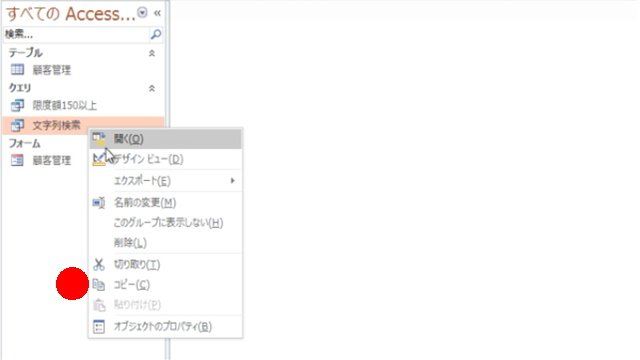
下図の通り、クエリ欄を選択しながら右クリックでメニューを表示し、メニューから「貼り付け」を選択します。
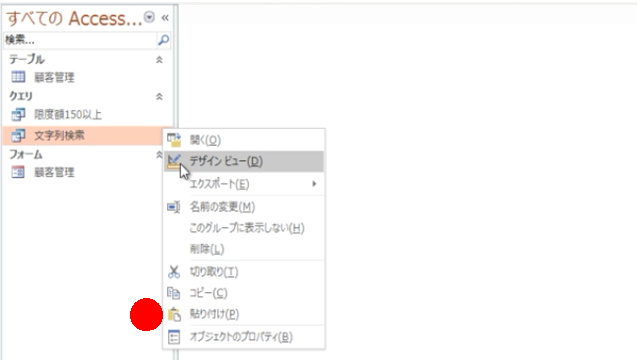
下図の通り、「貼り付け」というダイアログボックスが表示されますので、クエリ名欄にクエリ名を入力します。今回は、「YESNO検索」という名前を付けます。
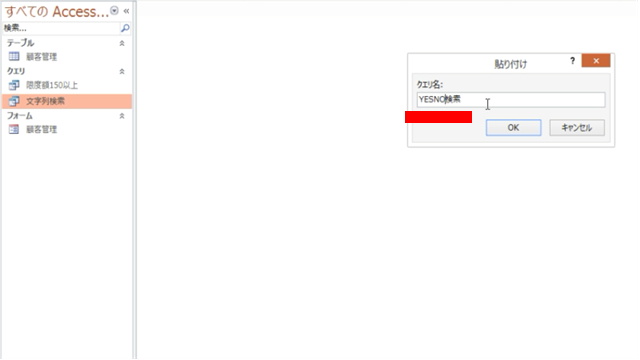
2)クエリの編集
作成したクエリを編集するには、下図の通りに該当のクエリを選択した後、マウスの右クリックでメニューを表示し、「デザインビュー」を選択します。
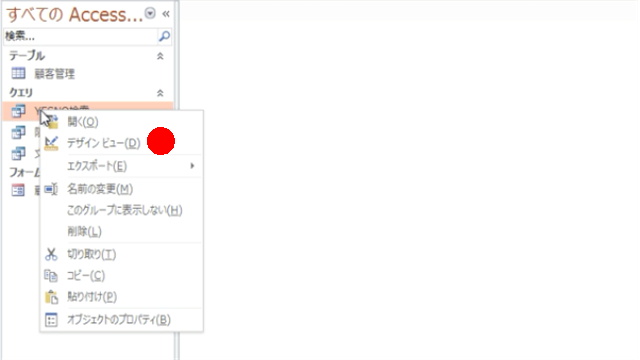
3)クエリの表示項目の削除
「YESNO検索」クエリは「文字型検索」クエリからコピーして作成しましたので、「YESNO検索」クエリには必要のない項目などが存在しています。そこで不要な表示項目を削除します。下図の通り、削除したい項目を選択して「del」キーを押すと該当の項目を削除することが出来ます。
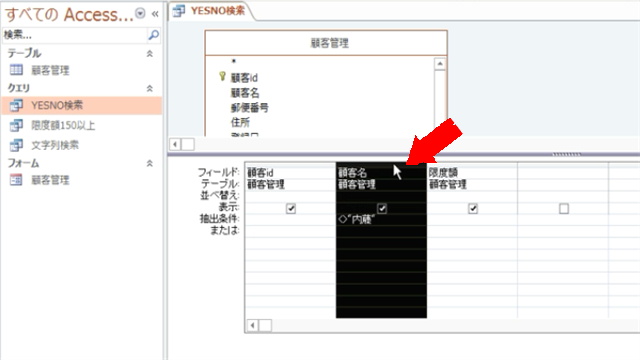
4)テーブルの項目定義の確認
下図の通り、左側のナビゲーションウィンドウで「顧客管理」テーブルを右クリックで選択し「デザインビュー」を選択するとテーブルの設計情報を編集できる画面が表示されます。フィールド名が「DM」という項目をみるとデータ型が「Yes/No型」で定義されているのが分かります。
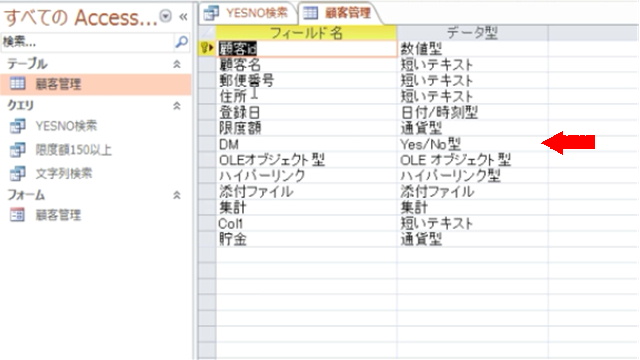
前々回では「数値」型での検索、前回では「文字型」の検索について説明をしました。クエリの検索条件の記載の仕方は、検索対象となるテーブルの項目の型によって変わってきます。つまり、クエリを操作するにあたって、テーブルの項目の型を強く意識する必要があるという訳です。
なぜ、項目の型があるかというと、コンピュータは最終的には、「0」「1」で表現されていますが、データ型が異なるとコンピュータの内部表現が異なるからです。データ型というのは、プログラム(VBA)を作成する場合にも重要となってきます。
このあたりのことは、すでに何らかのデータベースソフトやプログラムをご存知の方にはすんなりと理解できるかと思いますが、上記の経験がないと何となく理解しにくいのかもしれません。このあたりのことがAccessを学習する方がつまずく一つのポイントかもしれません。
Accessはプログラムやデータベースを扱うことができるソフトウェアです。プログラムにはあらゆるプログラムに共通した概念が存在します。データベースも同様です。そのような事を理解せずに、プログラムやデータベースは理解できません。また、プログラムやデータベースが理解できないということは本質的な点でAccessを理解できないということです。
つまり、wordやExcelを学習するには、wordやExcelの使い方を理解すれば良いですが、Accessを本質的に理解するには単にAccessの使い方だけを理解するだけでは不十分でプログラムやデータベースの概念を理解するように努めなければなりません。
これは、例えば、お絵描きソフトの使い方にも似ています。お絵描きソフトの使い方をマスターしても、絵を上手く書くことはできません。お絵描きソフトの使い方をマスターすることと絵を描くことは別物だからです。
逆に絵をうまく描くことができる方は、お絵描きソフトを使うことに関してもマスターしやすいのではないでしょうか。同様に他のプログラム言語やデータベースを使ったことがある方でしたら、Accessは比較的容易にマスターできるのではないでしょうか。それは、これまでに学んだプログラム言語やデータベースで行ってきた事をAccessではどうするかという単純に使い方をマスターできればよいからです。
そのような意味でいいますと、Accessをマスターできると他のプログラム言語やデータベースを扱うことが比較的容易にできるはずです。
5)クエリに項目を追加する
クエリに「Yes/NO型」の項目を追加します。下図の通り、クエリのデザインビューで空白のフィールドを選択すると、「顧客管理」テーブルから項目が選択できます。今回は「DM」項目を追加します。

6)Yes/NO型の項目抽出(Yesの抽出)
Yes/NO型の項目は、項目にチェックを付けることができる項目です。つまり、Yes/NO型の項目は2択を選択する項目で、「YES」か「NO」を選択できるということです。Yes /NO型の項目にチェックがついた項目のみを抽出したい場合は、下図の通りに該当する項目の抽出条件に「True」と入力します。
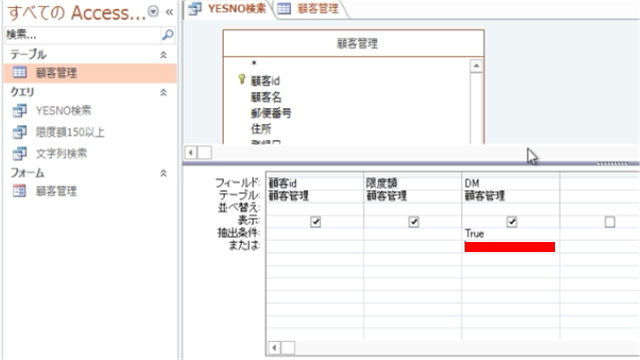
クエリを実行するにはナビゲーションウィンドウから該当のクエリを選択してダブルクリックしますが、テーブルをデザインビューで開いている際には、「テーブル’顧客管理’はほかのユーザーが排他的に開いているか、既にユーザーインターファイルを介して開いているので、プログラムによって操作することはできません。」というメッセージが表示されます。この場合には、一旦、テーブルのデザインビューを閉じる必要があります。
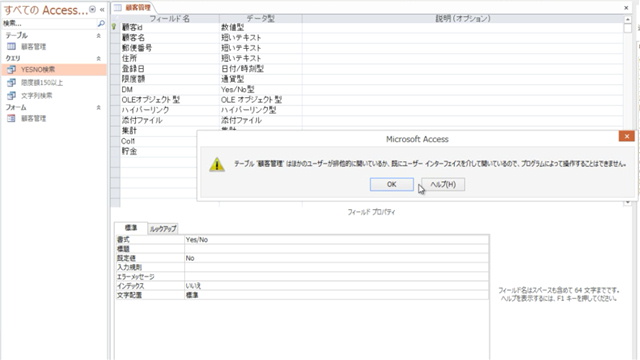
このように何かしらのメッセージが表示される場合には、必ずメッセージの内容を読むようにして下さい。初学者の方を見ているとこのようなメッセージを読まない方がいらっしゃいます。
メッセージには、現在の事象を説明するヒントが表示されています。初めはメッセージの意味が分からないかもしれませんが、段々と慣れて来ると意味が理解できるようになってくるはずです。
ちなみに、今回のメッセージに関しては、Accessを知らない方でもデータベースに関する知識がある方なら、概ね、どのような内容を意味しているか想像がつくはずです。メッセージの意味が想像できると、次にどのようなアクションを起こせばよいかを考えることができるようになります。
「YESNO検索」クエリを実行すると、下図のようになります。DM項目にチェックがついた項目が抽出されていることが分かります。「*」アスタリスクが付いている行は、データが追加できる行になりますので、抽出結果ではありません。
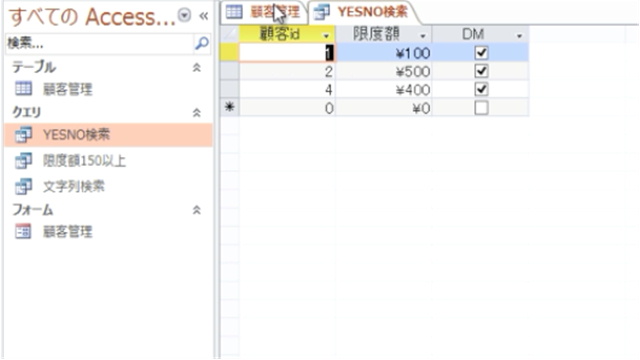
7)Yes/NO型の項目抽出(NOの抽出)
下図の通り、「YES/NO型」の項目でチェックが付いていない項目を選択するには、抽出条件欄に「False」と入力します。
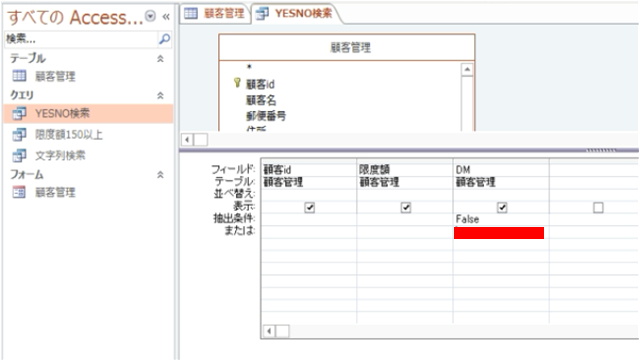
上記のようにクエリを変更後に、下図の通りにクエリを実行すると、DM項目にチェックが付いていない項目が抽出されていることが確認できます。
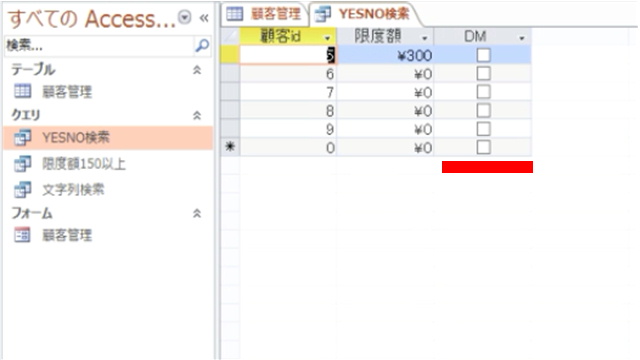
8)クエリの抽出の型について
前回までの説明でクエリの「数値型」、「文字型」の抽出の仕方について説明をしました。今回のクエリで「Yes/No型」の抽出について説明をしました。下図をみると、テーブルの項目の型には、多種多様なデータ型が存在することが確認できます。
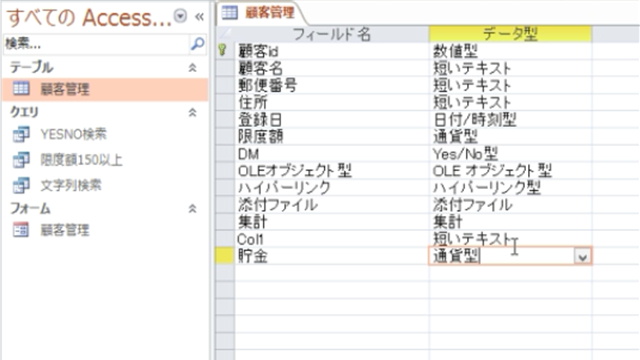
ただし、「限度額」項目で選択されている「通貨型」は数値型と同様の扱いになります。また、「文字型」はAccessでは、「短いテキスト」「長いテキスト」という名前で定義できます。
9)OLEオブジェクト型とは
「OLEオブジェクト型」がどのような型であるかを確認します。顧客管理テーブルを開くと、「OLEオブジェクト型」項目に「Microsoft Excel Worksheet」と表記されています。この項目はExcelのファイルが添付されていることを示しています。
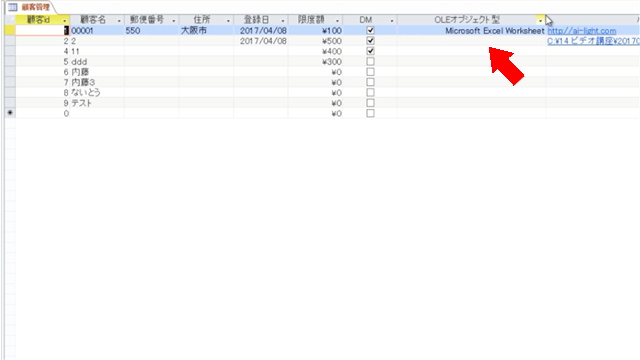
テーブルを表示している状態で項目の右側にある下矢印を選択すると、下図の通り、フィルター条件が抽出されますが、抽出条件が何も表示されていないことが確認できます。「OLEオブジェクト型」項目では抽出を行うことは出来ません。
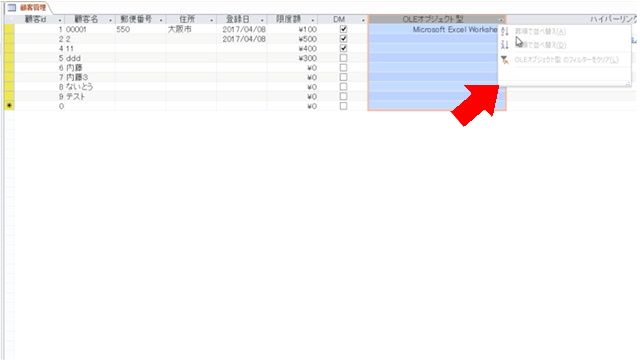
10)ハイパーリンク型とは
「ハイパーリンク型」は、下図の通り、フィルター条件での抽出が可能です。ハイパーリンクとは、クリックすると該当のホームページやファイルの場所にアクセスできます。
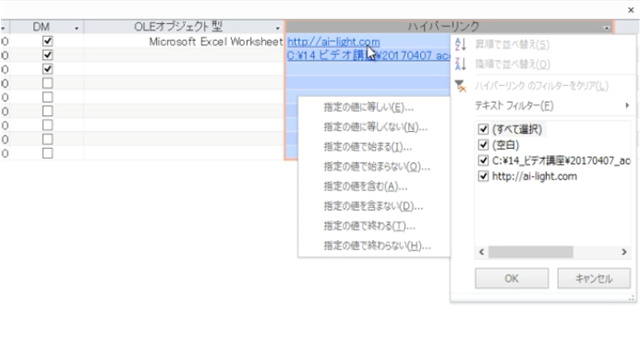
例えば、企業データベースなどを作成した際に会社のURLなどを「ハイパーリンク型」で登録しておくと、クリックで該当のホームページを閲覧できるので大変便利です。クエリ上では「ハイパーリンク型」は「文字型」として扱われます。
ACCESSのテーブルに項目を登録する際の型は種々ありますが、クエリという視点からは、「数値型」、「文字型」「Yes/No型」とまだ、説明に出てきておりませんが、残り「日付/時刻型」の4つの型に集約されます。
ニコニコチャンネル(月額固定で見放題)
http://ch.nicovideo.jp/ai-light
本記事に関連する動画講座を閲覧できます。一部の動画は無料でも閲覧できます。
当会では、Access・Excel・基本情報技術者・経営・経済などITと経営に関する各種動画を公開しております。
動画本数が多くなってきたため、以下にまとめサイトを作成しております。 https://t.co/3737ER3BNS #ニコニコ動画 #基本情報技術者 #Access
— アイライトIT経営研究会(アイ研)~ITと経営に関する情報を配信~相互フォローの支援をします。 (@IT01765612) June 4, 2020
YouTubeチャンネル(無料動画配信中)
https://www.youtube.com/user/ailightcom
ITと経営に関する動画を配信しております。
よろしければ、チャンネル登録をお願い致します。
無料から学べる講座
https://www.ai-light.com/itkeiei/
本記事に関連する動画講座をセット販売しております。
その他、ITと経営に関する動画もセット販売しております。
格安ホームページ制作所
https://www.ai-light.com/hp2
インターネットマーケティングに関する記事が無料で閲覧可能です。
株式会社アイライト公式HP
https://www.ai-light.com/
(Access・Excelでシステム開発会社を探されている法人様はこちら)
ITでお困りのことがございましたら、まずはご相談(コンサルティング)
https://www.ai-light.com/itconsulting.html
弊社は、主に中小企業様向けの業務システム開発、ホームページ制作、パソコンサポート、コンサルティングなど、ITに関する様々なサービスを格安で提供しております。
特に小規模な業務システム開発の分野では、主にAccess(アクセス)を利用した柔軟で効率的な開発を得意としており、関西でダントツの実績があります。
業務システム開発に関しては、以下のような内容で対応しております。
・顧客管理などの単機能なシステムは20万円~50万円が多い。
・受注から入金まで業務全体システムで100万円~350万円ぐらいが多い。
・Access(アクセス)-SQLserverで大規模システム開発は350万円~1500万円が多い。
詳細は、Access(アクセス)、Excel(エクセル)、WEBサイト製作による小規模システム開発のページをご参考ください。
大阪商工会議所からの推薦を受けて、中小企業庁運営の中小企業支援事業に専門家として登録されました。
通称ミラサポ。3回まで無料でのコンサルティングが可能です。ご興味がある方はご連絡ください。
https://www.mirasapo.jp/
(近畿大学にて非常勤講師も務めたバリバリの技術屋が経営する会社)
Access(アクセス)Excel(エクセル)SQL server バーコード Webシステムを使った業務システムのシステム開発の無料相談を受付中
株式会社 アイライト 担当:内藤 響(Naito Ko)
〒550-0005 大阪市西区西本町1丁目5番9号 日清ビル 5F
(四つ橋線 本町駅 24番出口すぐ)
まずは、メール・電話でご相談ください。
TEL : (06) 6599-8890 E-mail : info@ai-light.com
お電話が混んでいる場合が多いので、つながりにくい場合は
TEL : (06) 6535-5117までお願いします。
ニコニコチャンネルhttps://t.co/Rx4aLmaVZ4
ITと経営に関する動画を配信中です。月額固定で見放題です。一部の動画は無料にて閲覧可能です。#ニコニコ動画 #MSAccess #EXCEL #基本情報技術者試験 #起業 #ビジネス #iインターネットマーケティング
— アイライトIT経営研究会 (@IT01765612) April 19, 2020



